

با سلام،در این مجموعه
آموزش نرم افزار و سخت افزار
ترفندهای کامپیوتر
مطالب جالب و تازه دیجیتالی
آموزش سیستم عامل ها و
راهنمایی برای خطاهای آن
معرفی تکنولوژی های..
و روش های آسان تر برای کار با کامپیوتر برای علاقه مندان ارائه می گردد.
علم کامپیوتر
http://www.pckiau.blogfa.com/
شهدای دهستان برون:
shohadayebrown.blogfa.com
دهستان برون:
www.bronferdows.blogfa.com
omrani943@gmail.com
omrani943_2006@email.com
تهیه و تنظیم:
مهندس عمرانی
-
فایل های درسی اساتید (رشته مهندسی نرم افزار و IT )
(۵) -
ترفندهای کامپیوتر
(۲۶) -
شبکه
(۸) -
سیستم عامل
(۸) -
اینترنت
(۱۶) -
آموزش نرم افزار
(۱۲) -
آموزش سخت افزار
(۴) -
ترفندهای اینترنتی
(۵) -
هوش برتر
(۵)
- آبان ۱۳۹۷ (۴)
- مهر ۱۳۹۷ (۲)
- فروردين ۱۳۹۷ (۱)
- اسفند ۱۳۹۶ (۲)
- بهمن ۱۳۹۶ (۱)
- آذر ۱۳۹۶ (۲)
- آبان ۱۳۹۶ (۲)
- شهریور ۱۳۹۶ (۱)
- مرداد ۱۳۹۶ (۱)
- تیر ۱۳۹۶ (۱)
- خرداد ۱۳۹۶ (۱)
- ارديبهشت ۱۳۹۶ (۱)
- فروردين ۱۳۹۶ (۱)
- اسفند ۱۳۹۵ (۱)
- دی ۱۳۹۵ (۴)
- آذر ۱۳۹۵ (۲)
- آبان ۱۳۹۵ (۶)
- مهر ۱۳۹۵ (۲)
- مرداد ۱۳۹۵ (۳)
- تیر ۱۳۹۵ (۲)
- خرداد ۱۳۹۵ (۲)
- ارديبهشت ۱۳۹۵ (۲)
- فروردين ۱۳۹۵ (۱)
- اسفند ۱۳۹۴ (۲)
- بهمن ۱۳۹۴ (۳)
- آذر ۱۳۹۴ (۸)
- آبان ۱۳۹۴ (۵)
- مهر ۱۳۹۴ (۱۰)
- شهریور ۱۳۹۴ (۹)
- مرداد ۱۳۹۴ (۱۰)
- تیر ۱۳۹۴ (۱۰)
- خرداد ۱۳۹۴ (۸)
- ۹۷/۰۸/۲۶شیر کردن پرینتر printer sharing
- ۹۷/۰۸/۲۴فعال سازی تماس صوتی تلگرام
- ۹۷/۰۸/۰۷روز جهانی اینترنت
- ۹۷/۰۸/۰۶تفاوت HTTP با HTTPS
- ۹۷/۰۷/۱۷تفاوت بین هاب و سوییچ در چیست؟
- ۹۷/۰۱/۱۸تبدیل موبایل به مودم
- ۹۶/۱۲/۰۶نسخه کاملا از انسان
- ۹۶/۱۲/۰۲قرار دادن عکس روی فایل صوتی
- ۹۶/۱۱/۱۷ تراشه ای با توانایی مغز_انسان!
بازیابی اطلاعات پاک شده د رویندوز 8
در ویندوز 8 به طور پیش فرض در محیط modern vt اپلیکیشنهای مختلفی نظیر maps و mail و ... نصب میشود.
همچنین، میتوان اپلیکیشنهای دیگری را نیز به وسیله store بر روی این محیط نصب کرد.
همان طور که نصب یک برنامه آسان است، حذف آن نیز آسان است. در نتیجه این امکان وجود دارد که به اشتباه یک برنامه را حذف کنید.
بدین منظور: ابتدا با فشردن کلید win وارد صفحه start شوید.
سپس وارد برنامه store شوید.
اکنون در صورتی که در هر جایی از صفحه store راست کلیک کنید، نواری سبزرنگ در بالای صفحه نمایان میشود.
حال بر روی your apps کلیک کنید.
با این کار لیستی از اپلیکیشنهای نصبشده بر روی ویندوز نمایان میشود.
اکنون بر روی لیست انتخاب موجود در این صفحه (در پایین عبارت your apps) کلیک کرده و apps not installed on this pc را انتخاب نمایید.
با این کار لیست برنامههایی که بر روی ویندوز نصب بودهاند و اکنون حذف شدهاند، نمایش داده میشود.
حال کافی است اپلیکیشن یا اپلیکیشنهای مورد نظر خود که قصد بازیابی آنها را دارید را با کلیک بر روی هر یک انتخاب کرده و سپس در نوار پایین صفحه بر روی دکمه install کلیک کنید تا برنامهها از نو نصب شوند.
در ویندوز 8 به طور پیش فرض در محیط modern vt اپلیکیشنهای مختلفی نظیر maps و mail و ... نصب میشود.
همچنین، میتوان اپلیکیشنهای دیگری را نیز به وسیله store بر روی این محیط نصب کرد.
همان طور که نصب یک برنامه آسان است، حذف آن نیز آسان است. در نتیجه این امکان وجود دارد که به اشتباه یک برنامه را حذف کنید.
بدین منظور: ابتدا با فشردن کلید win وارد صفحه start شوید.
سپس وارد برنامه store شوید.
اکنون در صورتی که در هر جایی از صفحه store راست کلیک کنید، نواری سبزرنگ در بالای صفحه نمایان میشود.
حال بر روی your apps کلیک کنید.
با این کار لیستی از اپلیکیشنهای نصبشده بر روی ویندوز نمایان میشود.
اکنون بر روی لیست انتخاب موجود در این صفحه (در پایین عبارت your apps) کلیک کرده و apps not installed on this pc را انتخاب نمایید.
با این کار لیست برنامههایی که بر روی ویندوز نصب بودهاند و اکنون حذف شدهاند، نمایش داده میشود.
حال کافی است اپلیکیشن یا اپلیکیشنهای مورد نظر خود که قصد بازیابی آنها را دارید را با کلیک بر روی هر یک انتخاب کرده و سپس در نوار پایین صفحه بر روی دکمه install کلیک کنید تا برنامهها از نو نصب شوند.

تمامی نرم افزار های گوشی شما بدون اجازه به اینترنت متصل هستند که هم حجم دیتای شما را مصرف می کند، سرعت اینترنت را کند می کند و حافظه کوشی شما کاهش می دهد. با استفاده از یک راه حل سریع می توانید دسترسی خودکار برخی از نرم افزار ها را به اینترنت مسدود کنید.
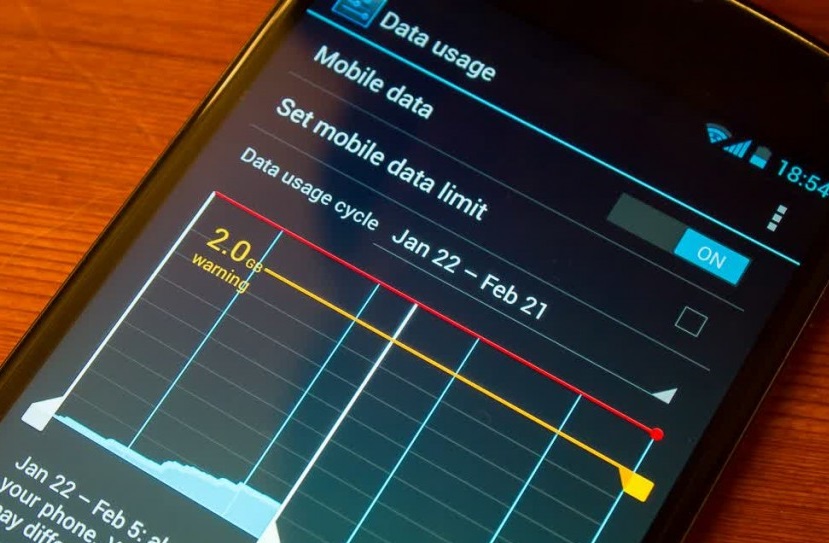
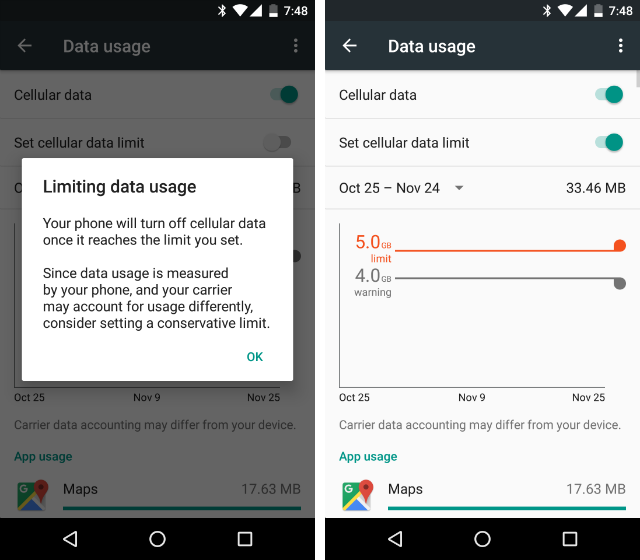
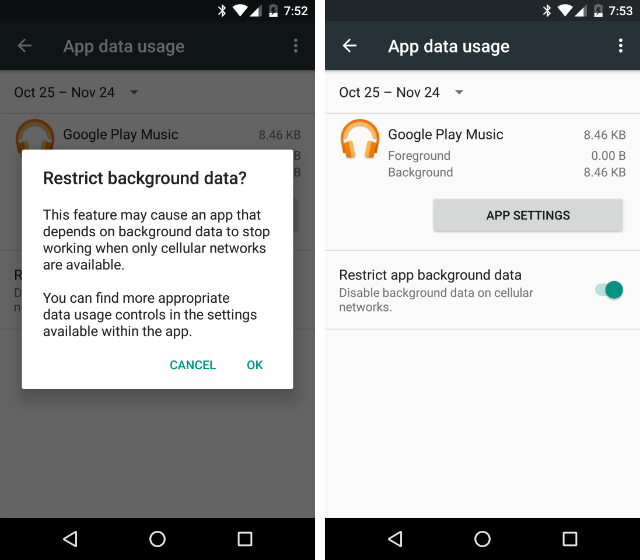
بریدج Bridge سویچ Switch

در این بخش به توضیح مفهوم بردیج , مفهوم سوییچ و مفهوم روتر که سه دیوایس اصلی شبکه هستند می پردازیم . با مقایسه این سه مفهوم این سه دیوایس از نحوه عملکرد آنها تصویر ذهنی درستی بدست می آورید . اگر به یک لایه بالاتر از مدل OSI برویم , Bridge و Switch را خواهیم دید .
مفهوم بریدج Bridge
مفهوم بریدج چیست ؟ بردیج دیوایسی است که جدول روتینگ بسیار ساده ای بر اساس آدرس های مک دارد . مک آدرس هایی که بر روی تک تک کارت های شبکه کامپیوتر ها وجود دارد . Bridge در از نظر لغوی به معنای پل است . Bridge ها برای ایجاد Collision Domain های جداگانه استفاده می شوند .
یک سری واژه ها هست که شما بایستی با معنی آنها آشنا باشید . Collision Domain و Broadcast Domain از این دسته اند. در مباحث قبلی که مربوط به Ethernet بود آموختید که کامپیوتر ها در داخل یک شبکه می توانند با یکدیگر به صورت همزمان ارتباط برقرار کنند و زمانی که این ارتباط همزمان رخ می دهد , Collision یا تصادم یا برخورد در بسته های ارسالی بوجود می آید . به هر شبکه ای امکان ایجاد Collision یا تصادم یا برخورد در بین کامپیوتر های آن بوجود می آید , Collision Domain می گویند .
همانگونه که در شکل زیر نیز می بینید وظیفه Bridge این است که یک شبکه را به دو Collision Domain مجزا تقسیم کند . یکی از کامپیوتر ها بسته ای را در شبکه ارسال می کند . این بسته در مسیر شبکه حرکت می کند و به کامپیوتر های دیگر می رسد وقتی که سیگنال به Bridge می رسد به علت دارا بودن یک جدول روتینگ ساده از مک آدرس های همه کامپیوتر های شبکه می تواند تشخیص دهد که بسته ارسال برای کدام یک از Collision Domain ها می باشد ؟ با این عملکرد شبکه به دو Collision مجزا تقسیم می گردد و تعداد Collision ها و تصادم های شبکه کاهش می یابد .
مفهوم سوییچ Switch
مفهوم سوییچ چیست ؟ سویچ در حقیقت یک Bridge چند پورتی است . سویچ شبکه را کارآمد تر می کند . چگونه ؟ به این گونه که به هر کامپیوتری که به آن متصل می شود یک Collision Domain شخصی و مجزا اختصاص می دهد . در نتیجه دیگر تصادم رخ نمی دهد . چگونه ؟ به این صورت که هر وقت هر کامپیوتری بسته ای را در شبکه ارسال می کند به پورت متصل به سوییچ می رسد . با توجه به اینکه سوییچ جدول مک آدرس ها را دارد , بسته را به مقصد ارسال می کند و نه برای همه و با توجه به این که هر پورت یک Collision Domain ایجاد می کند , دیگر تصادم رخ نمی دهد .
مفهوم روتر Router
مفهوم روترچیست ؟ وظیفه روتر چیست ؟ روتر ها برای اتصال دو شبکه مجزا به یکدیگر استفاده می شوند . برخلاف سویچ ها و بریدج ها , روتر ها جدول روتینگ پیچیده ای دارند که نه تنها می تواند بهترین اطلاعات روتینگ را از یک شبکه به شبکه دیگر در اختیار بگذارد بلکه می تواند اطلاعات چندین روتر دوردست را نیز داشته باشد . روترها در لایه سوم که لایه Network مدل OSI هست فعالیت می کنند . پس دانش آیپی آدرس ها را دارند . به یاد دارید که Bridge ها دو Collision Domain متفاوت ایجاد می کردند ؟ روتر ها Broadcast Domain متفاوت ایجاد می کنند .
به این معنی که Broadcast از روتر عبور نمی کند . Broadcast به چه معناست ؟ پیامی در شبکه که برای همگان ارسال می گردد و در حقیقت کامپیوتر فرستنده فریاد می زند و می گوید : هی همه دوستان توجه کنند ! من اینجا هستم و این بسته ارسالی من است . این پیام فقط در داخل یک شبکه که کامپیوتر ها یک رنج آیپی یکسانی دارند قابل ارسال است و روتر که ارتباط شبکه داخل با دیگر شبکه ها را برقرار می کند , به پیام Broadcast اجازه عبور نمی دهد و آن را نادیده می گیرد و به این صورت یک Broadcast Domain مجزا بوجود می آورد .
Broadcast Domain چیست ؟
Broadcast Domain , دامنه ای است یا محدوده و فضایی است که در داخل آن Broadcast می تواند انتقال یابد. همانطور که در شکل زیر می بینید روتر دو Broadcast Domain مجزا بوجود آورده است یکی در سمت راست خود و دیگر در سمت چپ خود .
اکنون با خود می گویید اگر روتر ها پیام Broadcast را از خود عبور نمی دهند پس چگونه ارتباط را برقرار می کنند ؟ آنها فقط ارتباط مستقیم را که آیپی آدرس مشخصی دارد روت می کنند . در مباحث جلوتر و در بخش روتینگ راجع به عملکرد روتر ها به صورت کامل توضیح خواهیم داد .


